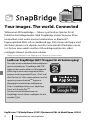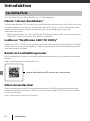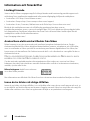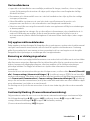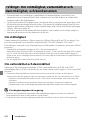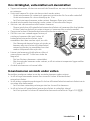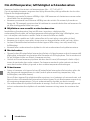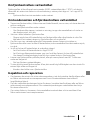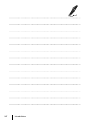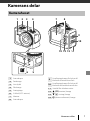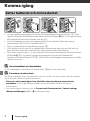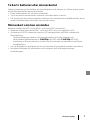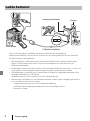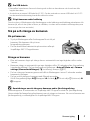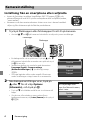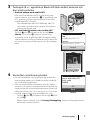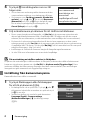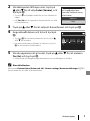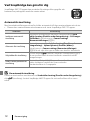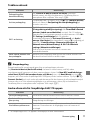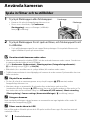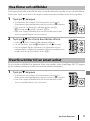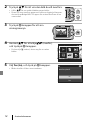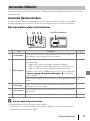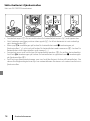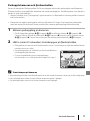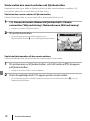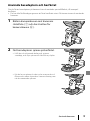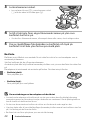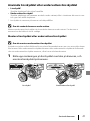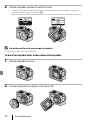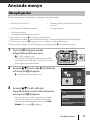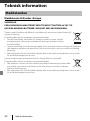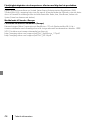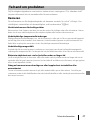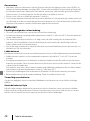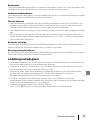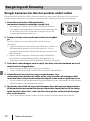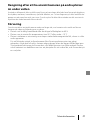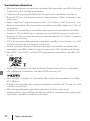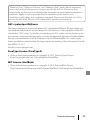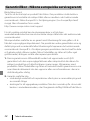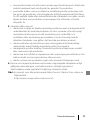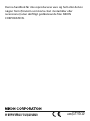DIGITALKAMERA
Snabbguide
Sv
För användare av smarta enheter ii
Introduktion iv
Kamerans delar 1
Komma igång
2
Använda kameran 12
Använda menyn 23
Teknisk information 24
• Läs denna handbok noggrant innan du använder
kameran.
• För att säkerställa korrekt användning av kameran, se till
att läsa ”<Viktigt> Om stöttålighet, vattentäthet och
dammtålighet, och kondensation” (sida viii), ”Om
funktioner för trådlös kommunikation” (sida 25), och ”För
säkerhets skull” (separat dokument).
• Efter att du har läst denna handbok, förvara den på en
lättillgänglig plats som framtida referens.

ii
För användare av smarta enheter
Your images. The world. Connected
Välkommen till SnapBridge — Nikons nya familj av tjänster för att
förbättra din bildupplevelse. Med SnapBridge ansluts kameran till en
kompatibel smart enhet med en kombination av Bluetooth®-
lågenergiteknik (BLE) och en dedikerad app. De historier du fångar med
din Nikon-kamera och objektiv överförs automatiskt till enheten när de
tas. De kan även enkelt överföras till molnlagringstjänster, vilket
möjliggör åtkomst på alla dina enheter.
* Trådlös kommunikation är inte tillgänglig när kameran är under vatten.
Ladda ner SnapBridge 360/170-appen för att komma igång!
Dra nytta av den omfattande bekvämligheten
genom att ladda ner ”SnapBridge 360/170”-
appen på din smarta enhet nu. Med några få
enkla steg ansluter denna app dina Nikon-
kameror med kompatibla iPhone®, iPad® och/
eller iPod touch® eller smarta enheter som kör
operativsystemet Android
TM
. Appen är
tillgänglig kostnadsfritt på webbplatsen
(http://snapbridge.nikon.com), Apple App
Store® och Google Play
TM
.
För den senaste informationen om
SnapBridge, besök Nikons webbplats för ditt
område (Avi).
Fö
r anv
ä
n
d
are av smar
t
a en
h
e
t
er
KeyMission 170 Model Name: N1531/Fjärrkontroll ML-L6 Model Name: N1544

iii
För användare av smarta enheter
Den spännande bildupplevelsen som SnapBridge erbjuder…
Ett utbud av tjänster som förbättrar ditt fotograferingsliv,
inklusive:
• Fjärrstyrning av kameran
• Inbäddning av upp till två informationsposter
(fotograferingsinformation,
fotograferingsdatum och -tid, text och
logotyper) på bilder
• Automatisk uppdatering av kamerans
information om datum och tid och
platsinformation
• Ta emot kamerans firmwareuppdateringar
Från sida 6 och framåt finns information om att ställa in eller
använda SnapBridge 360/170.
Automatisk bildöverföring från kameran till en smart
enhet tack vare den konstanta anslutningen mellan de två
enheterna — vilket gör fotodelning online enklare än
någonsin
* Filer kan inte överföras automatiskt.
Överföring av bilder och miniatyrbilder till molntjänsten
NIKON IMAGE SPACE

iv
Introduktion
Introduktion
Tack för att du köpt en Nikon KeyMission 170-digitalkamera.
Hämta ”referenshandboken”
I referenshandboken (PDF-format) finns mer detaljerad information på olika språk om hur du
använder kameran. Använd din smarta enhet eller dator för att visa den tillsammans med
denna handbok. Hämta referenshandboken från vårt nedladdningscenter med
webbadressen nedan.
• Referenshandboken kan visas med Adobe PDF Reader, iBooks, eller annan programvara.
Adobe PDF reader kan hämtas från Adobes webbplats.
Ladda ner ”KeyMission 360/170 Utility”
KeyMission 360/170 Utility är ett gratisprogram med vilket du kan överföra bilder och filmer
till en dator för visning och redigering. Hämta programvaran från vårt nedladdningscenter
med webbadressen nedan.
Besök vårt nedladdningscenter
Besök webbplatsen nedan för att hämta referenshandboken och programvaran för denna
kamera.
http://downloadcenter.nikonimglib.com
Nikon Användarstöd
Besök webbplatsen nedan för att registrera kameran och hålla dig uppdaterad med den
senaste produktinformationen. Här finns svar på vanliga frågor (FAQ) och du kan kontakta
oss för teknisk hjälp.
http://www.europe-nikon.com/support
Läs detta först
Skanna denna bild med QR-läsaren i din smarta enhet.

v
Introduktion
Kontrollera förpackningens innehåll
Ifall något saknas kontaktar du affären där du köpte kameran.
* En resenätadapter medföljer om kameran köptes i ett land eller region där en resenätadapter
krävs. Formen på resenätadaptern varierar beroende på i vilket land eller region produkten
köptes (A4).
OBS!:
• Inget minneskort medföljer kameran. I denna handbok kallas microSD-, microSDHC- och
microSDXC-minneskort för ”minneskort”.
• Linsskyddet är monterat på kameran vid inköpstillfället.
KeyMission 170
-digitalkamera
Uppladdningsbart
litiumjonbatteri
EN-EL12
Laddningsnätadapter
EH-73P*
USB-kabel UC-E21
Fjärrkontroll ML-L6 Fjärrkontrollbatteri
(3V CR2032
litiumbatteri)
Basadapter AA-1B Basfäste (platt) AA-2
Snabbguide (denna
handbok)
Basfäste (krökt) AA-3 Linsskydd AA-14B
Undervattenslinsskydd
AA-15B
Garanti (tryckt på
baksidan av denna
handbok)

vi
Introduktion
Information och föreskrifter
Livslångt lärande
Som en del av Nikons engagemang för livslångt lärande med kontinuerlig produktsupport och
utbildning, finns regelbundet uppdaterad information tillgänglig på följande webbplatser:
• Användare i USA: http://www.nikonusa.com/
• Användare i Europa: http://www.europe-nikon.com/support/
• Användare i Asien, Oceanien, Mellanöstern och Afrika: http://www.nikon-asia.com/
Besök de här webbplatserna om du vill hålla dig uppdaterad om den senaste
produktinformationen, tipsen, svaren på vanliga frågor (FAQ) och allmänna råd om digitala bilder
och fotografering. Ytterligare information kan finnas hos närmaste Nikon-återförsäljare. Besök
webbplatsen nedan för kontaktinformation.
http://imaging.nikon.com/
Använd bara elektroniska tillbehör från Nikon
Nikon-kameror är mycket avancerade och innefattar komplexa elektroniska kretsar. Endast
elektroniska tillbehör från Nikon, däribland batteriladdare, batterier, nätadaptrar och USB-kablar,
som är certifierade av Nikon speciellt för användning med denna digitalkamera från Nikon, har
konstruerats och kontrollerats för funktion inom de drifts- och säkerhetskrav som gäller för dessa
elektroniska kretsar.
OM DU ANVÄNDER ELEKTRONISKA TILLBEHÖR AV ANDRA MÄRKEN ÄN NIKON KAN DU SKADA
KAMERAN OCH GÖRA DIN
NIKON-GARANTI OGILTIG.
Om du använder uppladdningsbara litiumjonbatterier från tredje part, som inte har Nikon-
hologram, kan detta störa kamerans normala funktion eller resultera i att batterierna överhettas,
antänds, spricker eller läcker.
Mer information om tillbehör från Nikon finns hos närmaste auktoriserade återförsäljare av Nikon.
Innan du tar bilder vid viktiga tillfällen
Innan du tar bilder vid viktiga tillfällen (t.ex. vid bröllop eller innan du tar med kameran på resa), ta
en testbild för att försäkra dig om att kameran fungerar normalt. Nikon kan inte hållas ansvarigt för
skador eller utebliven vinst som har uppkommit till följd av att produkten inte fungerat.
Nikon-hologram: bekräftar att enheten
är en äkta Nikon-produkt.

vii
Introduktion
Om handböckerna
• Ingen del av de handböcker som medföljer produkten får återges, överföras, skrivas av, lagras i
system för hämtning eller översättas till något språk i någon form utan föregående skriftligt
tillstånd från Nikon.
• Illustrationer och skärminnehåll som visas i den här handboken kan skilja sig från den verkliga
visningen på kameran.
• Nikon förbehåller sig rätten att när som helst ändra specifikationerna för maskin- och
programvaran som beskrivs i dessa handböcker utan föregående meddelande.
• Nikon kan inte hållas ansvarigt för eventuella skador som uppkommit till följd av användningen
av denna produkt.
• Alla rimliga åtgärder har vidtagits för att säkerställa att informationen i dessa handböcker är så
exakt och fullständig som möjligt. Skulle du mot förmodan upptäcka fel eller brister är vi
tacksamma om du påtalar sådana felaktigheter till närmaste Nikon-återförsäljare (adress anges
separat).
Följ upphovsrättsmeddelanden
Enligt upphovsrättslagstiftningen får fotografier eller inspelningar av upphovsrättsskyddat material
som görs med kameran inte användas utan tillstånd från upphovsrättsinnehavaren. Undantag
gäller för personligt bruk, men notera att även personligt bruk kan vara begränsat när det gäller
fotografier eller inspelningar av utställningar eller liveuppträdanden.
Kassering av datalagringsenheter
Observera att den ursprungliga bildinformationen inte raderas helt och hållet om du tar bort bilder
eller formaterar minneskort. Borttagna filer kan ibland återställas från kasserade minneskort med
hjälp av kommersiellt tillgängliga program, vilket kan medföra risk för illvillig användning av
personliga bilddata. Det åligger användaren att skydda sådan information mot obehörig
användning.
Innan du kasserar ett minneskort eller ger det till någon annan, se till att utföra Reset all (Återställ
alla) i Camera settings (Kamerainställningar) i c (inställning)-menyn (A23) för att återställa
kamerainställningarna. Efter detta, radera alla data med ett kommersiellt borttagningsprogram eller
utför Format card (Formatera kort) i Camera settings (Kamerainställningar) i c (inställning)-
menyn för att formatera minneskortet, och fyll det sedan helt med bilder som inte innehåller någon
privat information (t.ex. bilder av en tom himmel).
Var försiktig när du fysiskt förstör minneskort så att du inte skadar dig själv eller orsakar materiella
skador.
Conformity Marking (Överensstämmelsemärkning)
Följ proceduren nedan för att visa vissa av de överensstämmelsemärkningar som kameran följer.
Gå till fotograferingsläge M k-knappen M c (inställning)-ikonen M k-knappen M Camera
settings (Kamerainställningar) M k-knappen M Conformity marking
(Överensstämmelsemärkning) M k-knappen

viii
Introduktion
• Informationen om stöttålighet, vattentäthet och dammtålighet som beskrivs här
garanterar inte att kameran förblir helt vattentät och inte kan drabbas av skador eller
problem under alla förhållanden.
• Utsätt inte kameran för kraftiga stötar, vibrationer eller tryck genom att tappa den, stöta
till den eller placera tunga föremål på den. Om denna försiktighetsåtgärd inte följs kan
kameran deformeras, vilket kan orsaka vattenläckage, eller så kan den lufttäta tätningen
skadas, vilket kan orsaka fel.
• Din Nikon-garanti täcker eventuellt inte problem som orsakats av att vatten trängt in i
kameran på grund av att den hanterats på fel sätt.
Om stöttålighet
Denna kamera har godkänts i Nikons egna test (falltest från en hölj på 200 cm på en 5 cm
tjock plywoodpanel) som uppfyller standarden MIL-STD 810F Metod 516.5-stötar
1
.
2
Förändringar i utseendet, t.ex. flagnade färg och deformation av kameran, mäts inte i Nikon’s
egna test.
1
Standard för testmetod framtagen av USA:s försvarsdepartement.
Detta falltest låter 5 kameror falla i 26 riktningar (8 kanter, 12 hörn och 6 framsidor) från en höjd
på 122 cm för att säkerställa att en till fem kameror klarar testet (om någon defekt upptäcks
under testet, testas ytterligare fem kameror för att säkerställa att testkriterierna är uppfyllda för en
till fem kameror).
2
När linsskydd eller undervattenslinsskydd sitter på.
Om vattentäthet och dammtäthet
Kameran är klassificerad motsvarande JIS/IEC vattentäthetsklass 8 (IPX8) och JIS/IEC
dammtäthetsklass 6 (IP6X), och bilder kan tas under vattnet på ett djup av 10 m i upp till 60
minuter.*
* Denna klassificering indikerar att kameran har konstruerats för att klara av de angivna
vattentrycken för den angivna tiden när kameran används på det sätt som föreskrivs av Nikon.
- Kamerans vattentäthet har endast testats i färskvatten (simbassänger, älvar och sjöar) och
saltvatten.
- Kamerans inre delar är inte vattentäta. Vatten som tränger in i kameran kan göra att
komponenter rostar, orsaka höga reparationskostnader eller skador som inte kan åtgärdas.
B Försiktighetsåtgärder vid rengöring
• Punktera inte mikrofonens öppningar eller högtalaröppningarna med ett vasst föremål.
Vattentätheten försämras om kamerans insida skadas.
• Använd inte tvål, neutrala rengöringsmedel eller kemikalier som t.ex. bensen för rengöring.
<Viktigt> Om stöttålighet, vattentäthet och
dammtålighet, och kondensation

ix
Introduktion
Om stöttålighet, vattentäthet och dammtäthet
• Tappa inte kameran, slå den inte mot ett hårt föremål t.ex. en sten och kasta den inte mot
en vattenyta.
• Utsätt inte kamera för stötar när den används under vatten.
- Utsätt inte kameran för vattentryck genom att utsätta den för forsar eller vattenfall.
- Utsätt inte kameran för större vattendjup än 10 m.
- Se till att inte tappa kameran under vattnet. Kameran flyter inte i vatten.
• Använd inte kameran kontinuerligt under vatten i 60 minuter eller längre.
• Sätt inte i ett vått minneskort eller batteri i kameran.
- Öppna inte luckan till batterifacket/minneskortsfacket när kameran eller dina händer
är våta. Detta kan leda till att vatten tränger in i kameran eller orsaka kamerafel.
• Öppna inte luckan till batterifacket/minneskortsfacket under vattnet.
• Om fukt som t.ex. vattendroppar fastnar på
utsidan av kameran eller inuti luckan till
batterifacket/minneskortsfacket, torka
omedelbart bort den med en mjuk, torr duk.
- Om främmande ämnen fastnar på utsidan av
kameran eller inuti luckan till batterifacket/
minneskortsfacket, ta omedelbart bort det
med en blåspensel eller mjuk duk.
• Lämna inte kameran på kalla platser, eller på
varma platser med 40 °C eller mer under en
längre tid.
- Det kan försämra kamerans vattentäthet.
- När du använder kameran under vattnet, se till att vattnets temperatur ligger mellan
0°C och 40 °C.
• Använd inte kameran vid varma källor.
Innan kameran används under vatten
Kontrollera punkterna nedan innan du använder kameran under vattnet.
• Se till att inga främmande ämnet finns innanför luckan till batterifacket/
minneskortsfacket.
• Se till att den vattentäta packningen för luckan till batterifacket/minneskortsfacket inte är
sprucken eller deformerad.
- Se till att den vattentäta packningen inte har lossnat från kameran.
• Se till att luckan till batterifacket/minneskortsfacket är ordentligt stängd.
- Se till att spärren för luckan till batterifacket/minneskortsfacket är i läge LOCK (A2).

x
Introduktion
Om drifttemperatur, luftfuktighet och kondensation
Kamerans funktion har testats vid temperaturer från −10 °C till +40 °C.
Om du använder kameran i regioner med kyligt klimat eller på höga altituder ska du vidta
följande försiktighetsåtgärder.
• Batteriets prestanda försämras tillfälligt i kyla. Håll kameran och batterierna varma under
dina kläder före användningen.
• Kamerans prestanda kan försämras tillfälligt om den utsätts för extrem kyla under en
längre tid. Till exempel, monitorn kan bli mörkare än normalt direkt efter att kameran slås
på, eller kvarliggande bilder kan synas.
● Miljöfaktorer som sannolikt orsakar kondensation
Immbildning (kondensation) kan inträffa inne i monitorn, objektivet eller
undervattenslinsskyddet vid kraftiga temperaturförändringar eller hög luftfuktighet, som
t.ex. i de miljöer som beskrivs nedan. Detta är inte ett fel eller en defekt.
• Kameran sänks snabbt ner i kallt vatten efter att ha varit på en varm plats på land.
• Kameran tas in på en varm plats såsom inne i en byggnad efter att ha varit ute i kylan.
• Luckan till batterifacket/minneskortsfacket öppnas eller stängs i en miljö med hög
luftfuktighet.
• Kameran eller undervattenslinsskyddet är vått när undervattenslinsskyddet monteras.
● Minska kondens
• Öppna luckan till batterifacket/minneskortsfacket och lägg kameran och ett kommersiellt
tillgängligt torkmedel i en plastpåse eller liknande och försegla påsen. Det är mindre risk
för att kondens bildas om fukten i kameran minskas.
• Undvik att förvara kameran på platser där den kan bli varm (till exempel i direkt solljus)
innan du använder den under vattnet. Om kameran används under vattnet när den är
varm kan kondens bildas på grund av den snabba temperaturförändringen.
● Få bort imman
• Stäng av kameran och öppna luckan till batterifacket/minneskortsfacket på en plats där
den omgivande temperaturen är stabil (undvik platser med hög temperatur, hög
luftfuktighet, sand eller damm).
För att få bort imman från objektivet eller monitorn, ta ur batteriet och minneskortet, och
lämna luckan till batterifacket/minneskortsfacket öppen för att låta kameran anpassa sig
till omgivningstemperaturen. Ta bort undervattenslinsskyddet om det är immigt.
• Om undervattenslinsskyddet fortfarande är immigt, försök att få bort imman genom att
ta bort undervattenslinsskyddet och använda kameran ett tag innan du monterar det
igen.

xi
Introduktion
Om fjärrkontrollens vattentäthet
Fjärrkontrollen är klassificerad motsvarande JIS/IEC vattentäthetsklass 7 (IPX7), och det är
säkerställt att vatten inte läcker in vid nedsänkning i vatten på ett djup av 1 m i upp till 30
minuter.
- Fjärrkontrollen kan inte användas under vattnet.
Om kondensation och fjärrkontrollens vattentäthet
• Tappa inte fjärrkontrollen, slå den inte mot hårda föremål, t.ex. en sten, och kasta den inte
mot en vattenyta.
• Ta inte med fjärrkontrollen under vattnet.
- Om fjärrkontrollen tappas i vattnet av misstag, ta upp den omedelbart och torka av
den med en mjuk, torr duk.
• Sätt inte i blöta batterier i fjärrkontrollen.
- Öppna inte luckan till batterifacket om fjärrkontrollen eller dina händer är våta. Det
kan leda till att vatten tränger in i fjärrkontrollen och orsakar fel.
• Om fukt som t.ex. vattendroppar eller främmande ämnen fastnar på utsidan av
fjärrkontrollen eller inne i luckan till batterifacket, torka omedelbart bort det med en mjuk,
torr duk.
• Se till att luckan till batterifacket är ordentligt stängd.
- Se till att luckan till batterifacket är i läge CLOSE.
- Se till att inga främmande ämnen som t.ex. ludd har fastnat i luckan till batterifacket.
Om denna försiktighetsåtgärd inte följs kan vatten läcka in i fjärrkontrollen.
• Lämna inte fjärrkontrollen på kalla platser, eller på varma platser med 40 °C eller mer
under en längre tid.
- Det kan försämra vattentätheten.
• Ta inte plötsligt med fjärrkontrollen till en plats med hög luftfuktighet om den utsatts för
extrem kyla under en längre tid.
- Kondens kan bildas inne i fjärrkontrollen.
Inspektion och reparation
• Om kameran har utsatts för stötar rekommenderar vi att du kontaktar återförsäljaren eller
en Nikon-auktoriserad servicerepresentant för att få vattentätheten kontrollerad
(avgiftsbelagd tjänst).
• Om den vattentäta packningen börjar försämras, kontakta återförsäljaren eller en Nikon-
auktoriserad servicerepresentant. Den vattentäta packningens vattentäthet kan börja
försämras efter ett år.
• Om vatten läcker in i kameran, sluta omedelbart använda den och ta med den till en
Nikon-auktoriserad servicerepresentant.

1
Kamerans delar
Kamerans delar
Kamerahuset
12 43
14 13 12 11
10
9
87
65
1
Statuslampa
2
Fotoknapp
3
Linsskydd
4
Filmknapp
5
Stativgänga
6
N-Mark (NFC-antenn)
7
Monitor
8
Statuslampa
9
Upplåsningsknapp för luckan till
batterifack/minneskortsfack
10
Upplåsningsknapp för luckan till
batterifacket/minneskortsfacket
11
Snörhål för säkerhetssnöre
12
H (x monitor)-knapp
13
I (c visning)-knapp
14
k (aktivera alternativ)-knapp

2
Komma igång
Komma igång
• Lås upp upplåsningsknappen för luckan till batterifacket/minneskortsfacket (1), skjut
spärren för luckan till batterifacket/minneskortsfacket till läget y (2), och öppna luckan
till batterifacket/minneskortsfacket mot dig (3).
• Se till att batteriets positiva och negativa poler är rätt inriktade, flytta den orange
batterispärren (4) och för in batteriet helt (5).
• Skjut in minneskortet tills det klickar på plats (6).
• Var försiktig så att du inte för in batteriet eller minneskortet upp och ner eller bak och
fram, eftersom detta kan orsaka fel eller skada kameran eller minneskortet.
• Efter att du stängt luckan (7), skjut spärren för luckan till batterifacket/minneskortsfacket
till läget z (8), och återför upplåsningsknappen för luckan till batterifacket/
minneskortsfacket till läge LOCK (9). Se till att de orangefärgade markeringarna på båda
spärrarna inte syns.
B Om vattentäthet och dammtäthet
Se ”Om stöttålighet, vattentäthet och dammtäthet” (Aix) för mer information.
B Formatera ett minneskort
När du första gången sätter i ett minneskort som har använts i en annan enhet i den här kameran
ska du formatera kortet med den här kameran.
• Observera att formatering tar bort alla bilder och andra data på minneskortet
permanent. Se till att göra kopior av bilder som du vill behålla innan du formaterar
minneskortet.
• Sätt i minneskortet i kameran, och välj Format card (Formatera kort) i Camera settings
(Kamerainställningar) (A23) i c (inställning)-menyn.
Sätta i batteriet och minneskortet

3
Komma igång
Ta bort i batteriet eller minneskortet
Stäng av kameran och kontrollera att statuslamporna och skärmen är släckta, öppna sedan
luckan till batterifacket/minneskortsfacket.
• Flytta batterispärren för att mata ut batteriet.
• Tryck varsamt in minneskortet i kameran så att det matas ut en bit.
• Var försiktig när du hanterar kameran, batteriet och minneskortet omedelbart efter att du
använt kameran eftersom de kan vara mycket varma.
Minneskort som kan användas
Kameran stödjer microSD-, microSDHC- och microSDXC-minneskort.
• Kameran stödjer även microSDHC- och microSDXC-kort som uppfyller UHS-I.
• Använd microSDXC-minneskort med en SD-hastighetsklass på 6 eller snabbare för
filminspelning.
- Använd minneskort med en UHS-hastighetsklass på 3 eller snabbare när
bildstorleken/bildfrekvensen är 2160/30p (4K UHD) eller 2160/25p (4K UHD).
- Inspelning av film kan avbrytas oväntat när du använder ett minneskort med lägre
hastighetsklass.
• Om du använder en kortläsare ska du se till att den är kompatibel med ditt minneskort.
• Kontakta tillverkaren för information om funktioner, drift och begränsningar i
användningen.

4
Komma igång
Om en resenätadapter* medföljer kameran ansluter du den ordentligt på
laddningsnätadaptern. När de väl har anslutits kan du skada produkten om du med våld
försöker ta bort resenätadaptern.
* Resenätadapterns utförande varierar beroende på landet eller regionen där kameran
köptes. Du kan hoppa över detta steg om resenätadaptern är permanent fäst på
laddningsnätadaptern.
• Laddningen startar när kameran ansluts till ett eluttag medan batteriet sitter i, så som visas
i illustrationen. Statuslamporna blinkar långsamt grönt medan batteriet laddas.
• När laddningen är slutförd släcks statuslamporna. Koppla ur laddningsnätadaptern från
eluttaget och koppla ur USB-kabeln.
Laddningstiden är cirka 3 timmar för ett helt urladdat batteri.
• Batteriet kan inte laddas när statuslamporna blinkar snabbt i grönt, möjligen på grund av
en av orsakerna som beskrivs nedan.
- Omgivningstemperaturen är inte lämplig för laddning.
- USB-kabeln eller laddningsnätadaptern är inte ordentligt anslutna.
- Batteriet är skadat.
Ladda batteriet
USB-kabel (medföljer)
Eluttag
Laddningsnätadapter
Statuslampa

5
Komma igång
B Om USB-kabeln
• Kontrollera kontakternas form och riktning och vinkla inte kontakterna när du ansluter eller
kopplar bort dem.
• Använd inte en annan USB-kabel än UC-E21. Om du använder en annan USB-kabel än UC-E21
kan det orsaka överhettning, brand eller elektriska stötar.
B Slå på kameran under laddning
Om du trycker på filmknappen eller fotoknappen under laddning med laddningsnätadaptern slås
kameran på, och du kan spela in filmer, ta stillbilder, visa dem och använda inställningsmenyerna
(vissa menyer kan inte användas).
Slå på och stänga av kameran
Slå på kameran
• Tryck på filmknappen eller fotoknappen för att slå på
kameran. När kameran slås på visas
fotograferingsskärmen.
• Du kan kontrollera batterinivån på monitorn eller på
SnapBridge 360/170-appskärmen.
Stänga av kameran
• Efter att kameran slagits på stängs den av automatiskt om inga åtgärder utförs under
1minut.
• Kameran stängs av automatiskt om inga åtgärder utförs 30 sekunder efter fotografering
(standardinställning). Du kan konfigurera inställningar i Auto off (Auto av) i Camera
settings (Kamerainställningar) i c (inställning)-menyn (A23).
• Du kan stänga av kameran genom att hålla in filmknappen i minst 3 sekunder medan
kameran är påslagen.
• Du kan också stänga av kameran med följande procedur.
Gå till fotograferingsläge M k-knappen M Använd HI för att välja b (ström av) M
k-knappen
B Anmärkningar om att stänga av kameran under fjärrfotografering
Kameraknapparna är inaktiverade när SnapBridge 360/170-appen används för fjärrfotografering.
Sluta använda fjärrfotograferingsfunktionen innan du stänger av kameran. För mer information om
fjärrfotografering, se onlinehjälpen för SnapBridge 360/170-appen.

6
Komma igång
Inställning från en smartphone eller surfplatta
• Innan du fortsätter, installera SnapBridge 360/170-appen (Aii) och
aktivera Bluetooth och Wi-Fi på din smartphone eller surfplatta (nedan,
”smart enhet”).
• Kamerans och den smarta enhetens skärm som visas i denna handbok
skiljer sig från skärmarna på de faktiska produkterna.
1 Tryck på filmknappen eller fotoknappen för att slå på kameran.
• Använd H, I och k på kamerans baksida för att välja och justera inställningar.
• En dialogruta för val av språk visas. Tryck på H eller I
på kamerans baksida för att markera ett språk och tryck
på k för att välja.
• Språket kan ändras när som helst med alternativet
Language (Språk) i Camera settings
(Kamerainställningar) i c (inställning)-menyn
(A23).
• Om inga åtgärder utförs under ungefär 30 minuter
under inställningen stängs kameran av automatiskt.
2 När dialogrutan till höger visas, tryck på
H eller I för att välja Options
(Alternativ), och tryck på k.
• Tryck på I och bläddra nedåt för att visa skärmen till
höger.
• Om du inte vill använda en smart enhet för att
konfigurera kameran, välj Later (Senare) och tryck på
k (A8).
Kamerainställning
Fotoknapp
Filmknapp
Español
Français
Deutsch
English
set SnapBridge later
from the Network menu,
select Later.
Options
Later

7
Komma igång
3 Parkoppla (d.v.s. upprätta en Bluetooth-länk mellan) kameran och
den smarta enheten.
• Android-enheter med stöd för NFC
Efter att ha kontrollerat att NFC är aktiverat på den
smarta enheten, tryck kamerans Y (N-markering) mot
NFC-antennen på den smarta enheten för att starta
SnapBridge 360/170-appen.
- Om nedladdningssidan för SnapBridge 360/170
visas, ladda ner och installera appen och upprepa
sedan ovanstående steg.
• iOS- och Android-enheter utan stöd för NFC
Tryck på H eller I på kameran för att välja Next
(Nästa), och tryck på k. Kameran väntar på en
anslutning; starta SnapBridge 360/170-appen på den
smarta enheten och följ instruktionerna på skärmen för
att trycka på namnet på den kamera du vill parkoppla
med.
4 Kontrollera autentiseringskoden.
• När ett meddelande som uppmanar dig att bekräfta
autentiseringskoden visas, bläddra skärmen nedåt för
att visa autentiseringskoden.
• Efter att ha kontrollerat att kameran och den smarta
enheten visar samma sexsiffriga autentiseringskod, följ
stegen nedan för att slutföra parkopplingen (notera att
koden kanske inte visas i vissa versioner av iOS, men du
bör följa stegen nedan även om koden inte visas).
-Tryck på H eller I på kameran för att välja OK, och
tryck på k.
- På den smarta enheten, tryck på Pairing (Parkoppling) (namnet på knappen varierar
mellan olika smarta enheter).
App
SnapBridge 360/170
Camera
Camera name_XXXX
Cancel
Connect to Camera
Camera name
device and select OK.
Auth. code
000000
OK
Back
Kamera

8
Komma igång
5 Tryck på k när dialogrutan som ses till
höger visas.
• Om en konstant anslutning mellan kameran och den
smarta enheten etableras visas dialogrutan till höger.
• Om kameran visar Could not connect. (Kunde inte
ansluta.), tryck på H eller I för att välja Reconnect
(Återanslut) och tryck på k för att återgå till steg 3.
För att avbryta parkopplingsinställningarna, välj
Cancel (Avbryt) och tryck på k.
6 Följ instruktionerna på skärmen för att slutföra installationen.
• För att spara platsdata med fotografier, välj Yes (Ja) när du uppmanas göra detta och
aktivera platsdatafunktionerna både i SnapBridge 360/170-appen och på den smarta
enheten (för mer information, se dokumentationen som medföljer den smarta enheten).
• Du kan också synkronisera kameraklockan till den tid som rapporteras av den smarta
enheten genom att välja Yes (Ja) när du uppmanas göra detta och aktivera synkronisering
i SnapBridge 360/170-appen. Om du väljer No (Nej), ställ in kameraklockan från menyerna
enligt beskrivningen i steg 2 på sida 9.
• Inställningen är slutförd när kameran återgår till fotograferingsinformationen.
• Se sida 10 för mer information om att använda SnapBridge.
B Där användning av trådlösa enheter är förbjuden
På platser där användning av trådlösa enheter är förbjuden, inaktivera de trådlösa funktionerna i
kamerans nätverksmeny genom att välja On (På) för Airplane mode (Flygplansläge). Detta
inaktiverar tillfälligt den konstanta anslutningen med den smarta enheten, men anslutningen
återupprättas igen automatiskt när flygplansläge stängs av.
Inställning från kameramenyerna
Kameraklockan kan ställas in manuellt.
1 Tryck på filmknappen eller fotoknappen
för att slå på kameran (A6).
• En dialogruta för val av språk visas. Tryck på H eller I
på kamerans baksida för att markera ett språk och tryck
på k för att välja.
• Språket kan ändras när som helst med alternativet
Language (Språk) i Camera settings
(Kamerainställningar) i c (inställning)-menyn
(A23).
Your camera and
smart device are
connected!
SnapBridge will send
your photos to your
Español
Français
Deutsch
English
Sidan laddas...
Sidan laddas...
Sidan laddas...
Sidan laddas...
Sidan laddas...
Sidan laddas...
Sidan laddas...
Sidan laddas...
Sidan laddas...
Sidan laddas...
Sidan laddas...
Sidan laddas...
Sidan laddas...
Sidan laddas...
Sidan laddas...
Sidan laddas...
Sidan laddas...
Sidan laddas...
Sidan laddas...
Sidan laddas...
Sidan laddas...
Sidan laddas...
Sidan laddas...
Sidan laddas...
Sidan laddas...
Sidan laddas...
Sidan laddas...
Sidan laddas...
-
 1
1
-
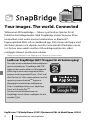 2
2
-
 3
3
-
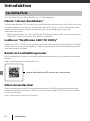 4
4
-
 5
5
-
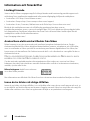 6
6
-
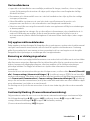 7
7
-
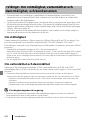 8
8
-
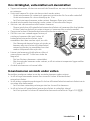 9
9
-
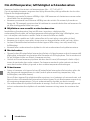 10
10
-
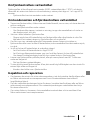 11
11
-
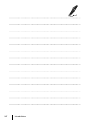 12
12
-
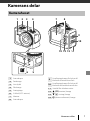 13
13
-
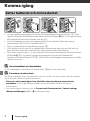 14
14
-
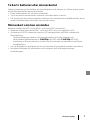 15
15
-
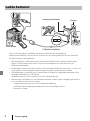 16
16
-
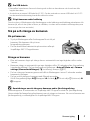 17
17
-
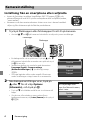 18
18
-
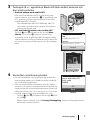 19
19
-
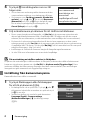 20
20
-
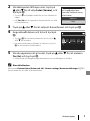 21
21
-
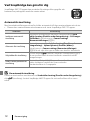 22
22
-
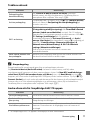 23
23
-
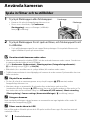 24
24
-
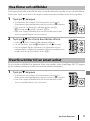 25
25
-
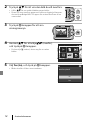 26
26
-
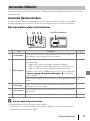 27
27
-
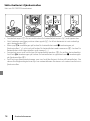 28
28
-
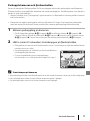 29
29
-
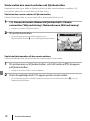 30
30
-
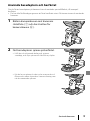 31
31
-
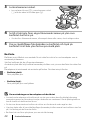 32
32
-
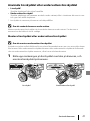 33
33
-
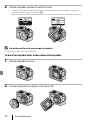 34
34
-
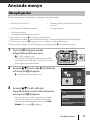 35
35
-
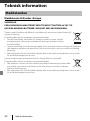 36
36
-
 37
37
-
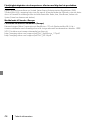 38
38
-
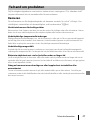 39
39
-
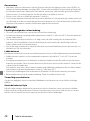 40
40
-
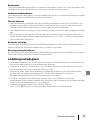 41
41
-
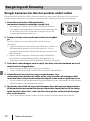 42
42
-
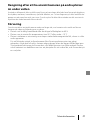 43
43
-
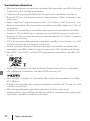 44
44
-
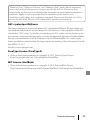 45
45
-
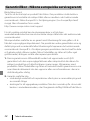 46
46
-
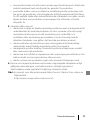 47
47
-
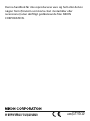 48
48
Relaterade papper
-
Nikon KeyMission 170 Användarmanual
-
Nikon COOLPIX W300 Användarmanual
-
Nikon COOLPIX S33 Användarmanual
-
Nikon KeyMission 360 Användarmanual
-
Nikon KeyMission 360 Snabbstartsguide
-
Nikon SnapBridge Användarguide
-
Nikon KeyMission 80 Snabbstartsguide
-
Nikon COOLPIX AW130 Användarmanual
-
Nikon COOLPIX W100 Användarmanual
-
Nikon KeyMission 80 Användarmanual